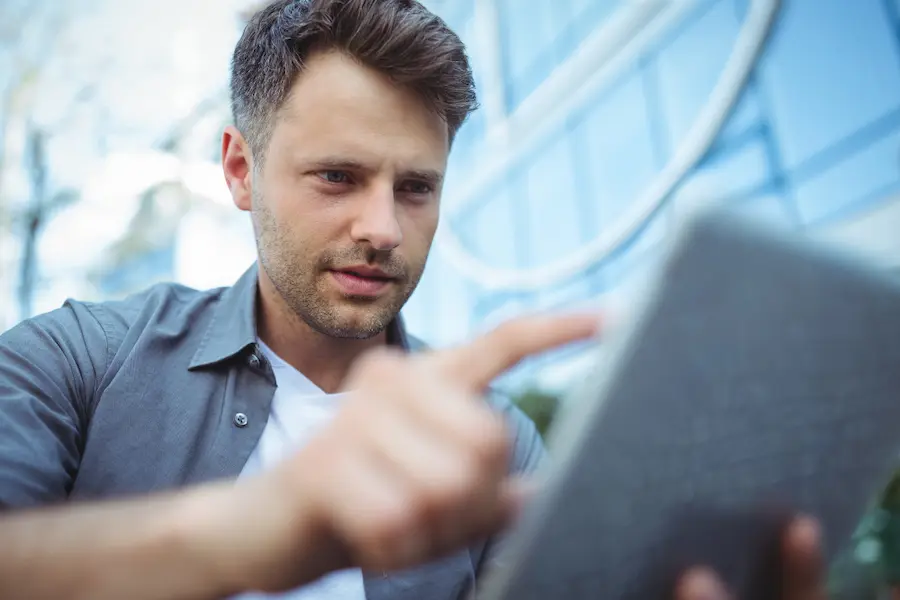Aprende paso a paso cómo elegir dominio y hosting en Hostinger. Guía práctica para registrar tu web y obtener dominio gratis el primer año.
Toda página web comienza con dos decisiones clave: elegir un dominio y contratar un hosting. Son la base sobre la que se construye cualquier proyecto digital. El dominio es tu identidad en internet; el hosting, el espacio donde vive tu sitio. Sin uno, el otro no tiene sentido: el dominio apunta al servidor, y el servidor da vida al dominio.
Gracias a plataformas como Hostinger, hoy puedes registrar ambos desde un mismo panel, con un proceso guiado y soporte en español. Además, al contratar un plan de alojamiento, Hostinger ofrece el dominio gratis durante el primer año, una forma práctica y económica de empezar.
En esta guía verás cómo elegir el nombre perfecto, registrar tu dominio y contratar el plan de hosting ideal para tu proyecto, todo en pocos pasos.
Veamos cómo hacerlo paso a paso desde la página principal de Hostinger.
🟣 Paso 1 – Página principal y menús de Hostinger
Al acceder a Hostinger, la interfaz te recibe con el mensaje “Tu éxito online empieza aquí”. Desde esta página puedes iniciar todo el proceso de creación de tu web, ya sea registrando un dominio, contratando hosting o usando el creador web con IA.
En la barra superior encontrarás las secciones clave:
- Precios: todos los planes y tarifas actualizadas.
- Servicios: acceso a hosting, dominios, correo y migración web.
- Explorar: guías y tutoriales útiles para principiantes.
- Soporte: chat en vivo y centro de ayuda 24/7.
- Mi cuenta: acceso directo a tu perfil y facturación.
🟣 Paso 2 – Menú “Servicios”: todas las opciones disponibles
Dentro del menú Servicios, Hostinger agrupa todo lo que necesitas para lanzar tu sitio web:
- Hosting: versiones para WordPress, WooCommerce, profesional o cloud.
- Sitios web: crear una página o tienda online con IA.
- Dominios: buscar, registrar o transferir tu dirección web.
- Email: correo profesional y marketing con IA.
- Migración web: traslado gratuito desde otro proveedor.
Desde aquí puedes entrar al apartado Dominios, el punto de partida para elegir tu nombre ideal.
🟣 Paso 3 – Buscador de dominios: cómo encontrar tu nombre ideal
En el buscador de dominios de Hostinger puedes escribir el nombre que deseas y comprobar su disponibilidad. El sistema también te ofrece sugerencias mediante un generador con IA, por si aún no tienes un nombre definido.
Podrás comparar fácilmente entre extensiones:
- .com → la más reconocida y recomendada.
- .es → ideal para proyectos en España.
- .store, .blog, .tech, .ai → extensiones temáticas modernas.
Cada registro incluye protección WHOIS gratuita, que mantiene tus datos personales protegidos en internet.
👉 Este es el punto donde comienza tu identidad digital. Cuando encuentres un dominio libre que te guste, añádelo al carrito y continúa al siguiente paso.
🟣 Paso 4 – Elegir el dominio y añadirlo al carrito
El buscador muestra los resultados con una “coincidencia exacta” si el dominio está libre, y te propone extensiones o variantes relacionadas.
En esta vista puedes:
- Ver si el dominio es libre o premium.
- Comparar extensiones (.com, .es, .net, etc.).
- Añadirlo al carrito con un clic en “Comprar ya”.
Si planeas consolidar tu marca, puedes registrar varias extensiones (por ejemplo, .com y .es) para evitar imitaciones.
Al añadir el dominio, Hostinger te ofrecerá continuar contratando el hosting —y es aquí donde podrás aprovechar el dominio gratuito incluido en los planes superiores.
🟣 Paso 5 – Planes de hosting
Una vez que añades el dominio, Hostinger te muestra sus planes de alojamiento web, todos con instalación automática de WordPress, certificado SSL gratuito y soporte técnico 24/7.
🔹 Single Web Hosting
El plan más básico y económico. Ideal para blogs personales o pequeños proyectos que solo requieren un sitio web.
🔹 Premium Web Hosting
El más popular y recomendado para principiantes. Permite alojar hasta 100 sitios web, incluye dominio gratis el primer año y correo profesional.
🔹 Business Web Hosting
Enfocado a tiendas online o negocios, con más recursos, copias de seguridad diarias y rendimiento superior.
🔹 Cloud Hosting
Diseñado para proyectos empresariales o agencias que necesitan máxima velocidad y estabilidad.
Todos los planes incluyen:
- SSL ilimitado gratuito
- Garantía de 30 días de devolución
- Soporte en español 24/7
🟣 Paso 6 – Plan recomendado: Premium Web Hosting con dominio gratuito
Al seleccionar el plan Premium Web Hosting, Hostinger muestra el mensaje:
“¡Buenas noticias! Obtén un dominio GRATIS durante 1 año con este pedido.”
Durante el proceso podrás elegir entre planes de 1, 2 o 3 años, con descuentos progresivos y promociones activas (como 3 meses adicionales gratis en planes de 48 meses).
En el resumen del pedido verás claramente:
- Plan Premium Web Hosting
- Dominio incluido sin coste
- Protección de privacidad gratuita
- Precio total antes de impuestos
Haz clic en “Continuar” para crear tu cuenta o iniciar sesión, seleccionar el método de pago y confirmar la compra.
En minutos tendrás acceso a tu panel de control, desde el que podrás instalar WordPress, activar SSL y comenzar a diseñar tu web.
💡 Recomendación DNP: el plan Premium Web Hosting con dominio gratis es la mejor opción para quienes comienzan su primer proyecto o medio digital, ya que combina facilidad, rendimiento y ahorro.
🟣 Paso 7 – Finalizar la compra y próximos pasos
Tras confirmar el pago, Hostinger activará automáticamente tu dominio y tu alojamiento web.
El panel principal te guiará con un asistente paso a paso para instalar WordPress o crear tu web con IA, sin necesidad de configuraciones técnicas.
Desde este punto, ya tendrás todo preparado para continuar con la siguiente fase del proceso: la instalación y configuración completa de WordPress, donde podrás vincular tu dominio, activar el certificado SSL gratuito y dejar tu web lista para publicar.
🟢 Tema anterior en DiviNewsPro:
👉 Cómo usar Divi 5 para crear un periódico digital – Ruta DiviNewsPro
🟢 Siguiente tema en DiviNewsPro:
👉 Cómo instalar WordPress, configurar tu dominio y activar el SSL gratuito
Has dado el primer paso: ya tienes nombre y espacio propio. Lo siguiente es activar WordPress y empezar a publicar.